Настройка задержки между сообщениями
Видео урок по настройке:
Текстовая инструкция:
Настройка задержки делается 2 способами, которые немного отличаются.
1й способ, подойдет когда между сообщениями нужна пауза до 1 минуты, чтобы была имитация живого человека можно даже добавить статус "Печатает..."
Разберем этот способ.
Шаг 1: Добавьте новый шаг и текстовое сообщение, вот мой пример: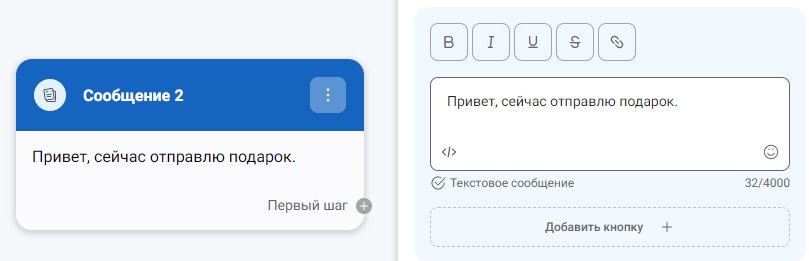
Шаг 2: Настроим паузу 10 секунд, то есть я хочу чтобы следующее сообщение отправилось через 10 секунд, для этого добавим блок "Задержка".
Тут можно указать секунды, а так же показывать "Печатает". Я поставлю 10 секунд и галочку тоже включу.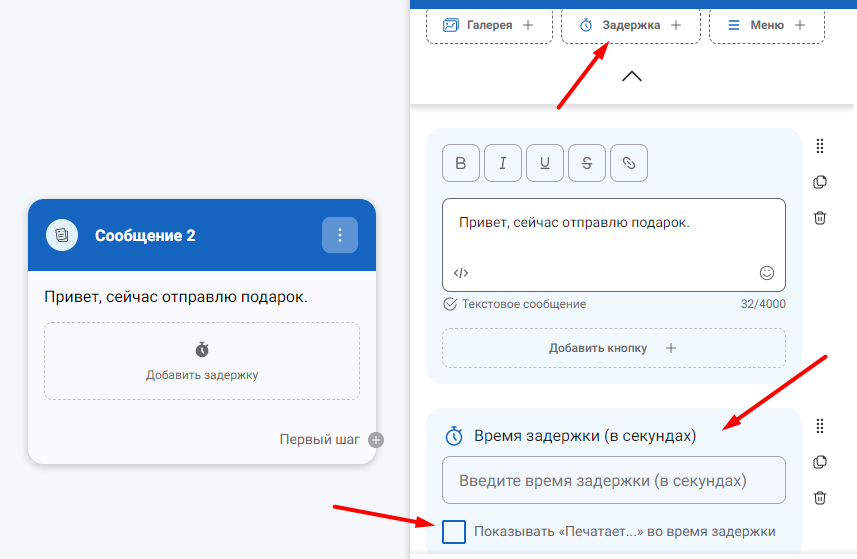
Шаг 3: Добавлю еще один текстовый блок, который придет после задержки.
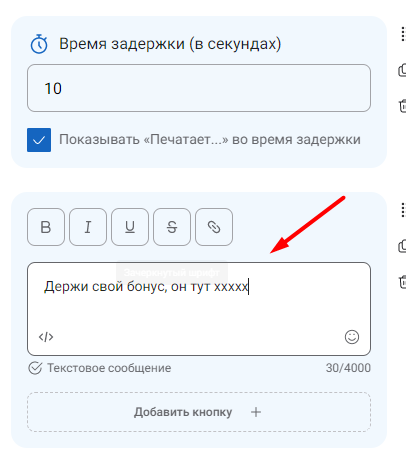
Шаг 4: Вот что у нас получилось, этот шаг состоит из 3х блоков, текстовый + задержка + текстовый. Проверим шаг, нажмем "Отправить шаг себе"

Как видим все работает, бот отправил 1 сообщение и потом после задержки 10 секунд второе сообщение. На скрине я показал статус "Печатает"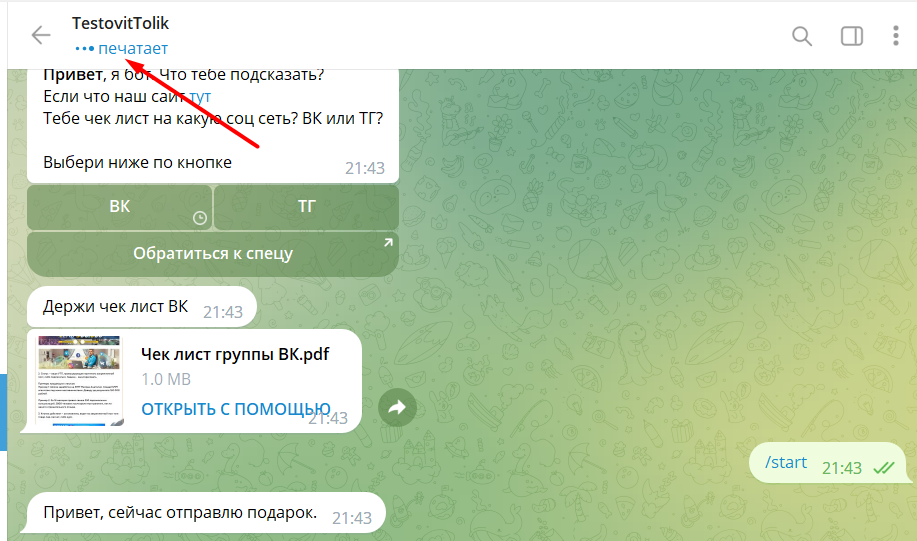
Теперь поговорим про задержку в несколько минут, часов или дней.
Шаг 1: Добавим еще один шаг "Умная задержка"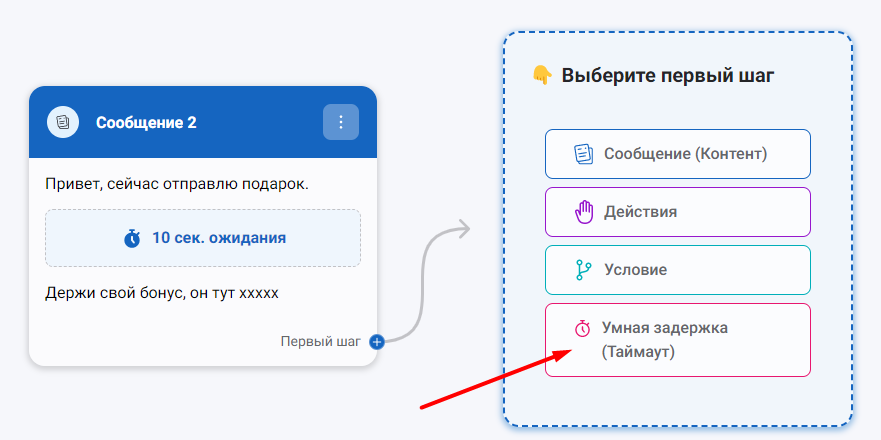
Шаг 2: В настройках можно выбрать нужный интервал или даже определенные дни.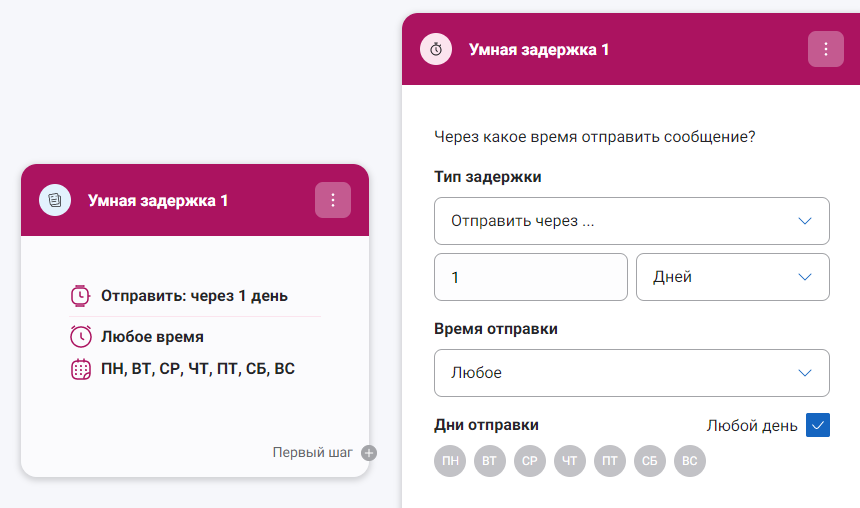
Например сейчас я настроил отправку спустя 1 день. Это значит что шаг с текстом "Прошел день, лови бонус" придет только через 1 день после шага который идет до задержки.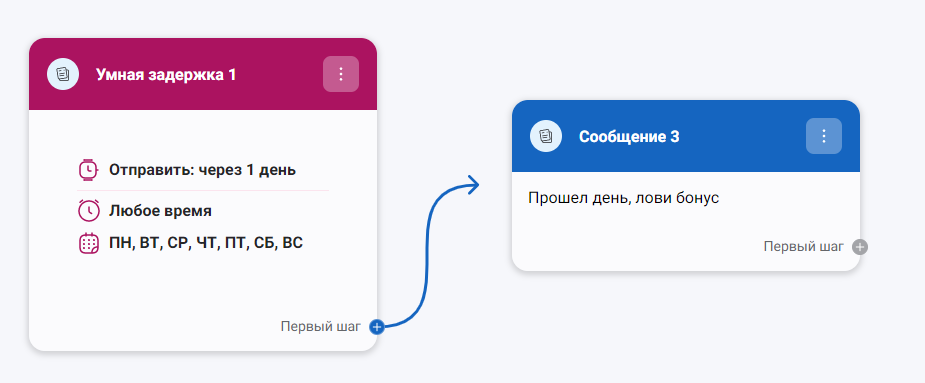
Обратите внимание, чтобы проверить как это работает, я делаю обычно задержку так же секунд 30, проверяю что все работает и потом уже ставлю нужный интервал 1ч, 1 день или больше.
